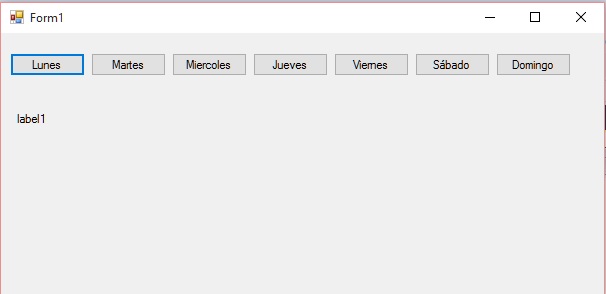La ventana de eventos coincide con la ventana de propiedades. Para activar la lista de eventos disponibles para un objeto debemos presionar:
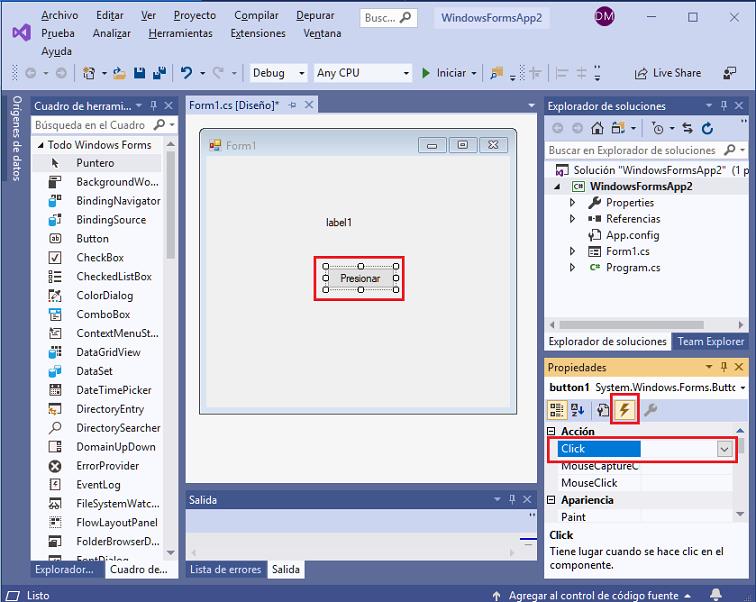
Podemos observar la lista de eventos que puede reaccionar el objeto seleccionado en ese momento. Por ejemplo si tenemos seleccionado un objeto de la clase Button el evento más común que deberemos implementar es el Click (este evento se dispara cuando en tiempo de ejecución del programa se presiona el botón)
Para disponer el código para dicho evento debemos hacer doble clic sobre dicho evento (esto hace que se active la ventana del editor y genere automáticamente el método asociado a dicho evento):
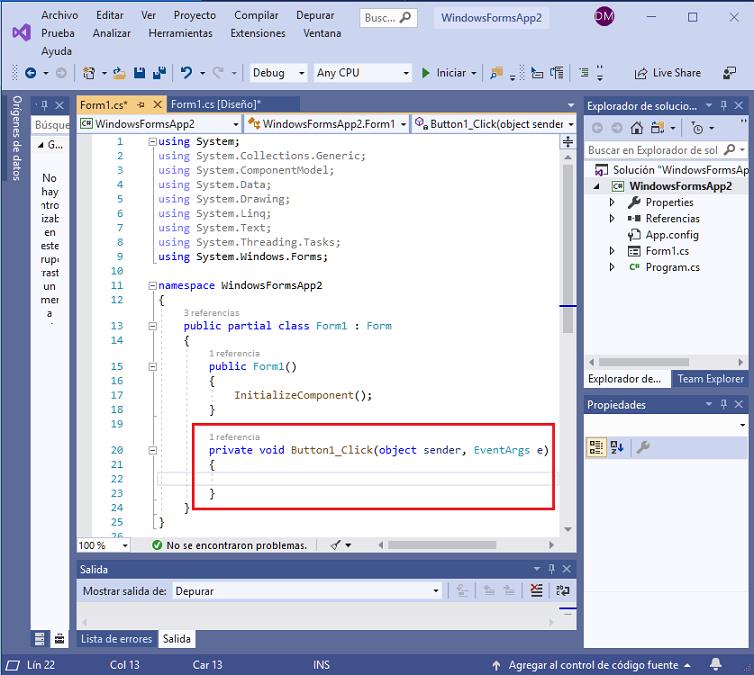
Problema:
Confeccionar un programa que al presionar un botón se muestre en un objeto de la clase Label el string "Hola Mundo".
Programa:
using System;
using System.Collections.Generic;
using System.ComponentModel;
using System.Data;
using System.Drawing;
using System.Linq;
using System.Text;
using System.Threading.Tasks;
using System.Windows.Forms;
namespace WindowsFormsApp2
{
public partial class Form1 : Form
{
public Form1()
{
InitializeComponent();
}
private void Button1_Click(object sender, EventArgs e)
{
label1.Text = "Hola Mundo";
}
}
}
Hay que tener en cuenta que la clase anterior es parcial (el archivo Form1.Designer.cs contiene la definición de los dos objetos y la inicialización de sus propiedades y evento):
namespace WindowsFormsApp2
{
partial class Form1
{
/// <summary>
/// Variable del diseñador necesaria.
/// </summary>
private System.ComponentModel.IContainer components = null;
/// <summary>
/// Limpiar los recursos que se estén usando.
/// </summary>
/// <param name="disposing">true si los recursos administrados se deben desechar; false en caso contrario.</param>
protected override void Dispose(bool disposing)
{
if (disposing && (components != null))
{
components.Dispose();
}
base.Dispose(disposing);
}
#region Código generado por el Diseñador de Windows Forms
/// <summary>
/// Método necesario para admitir el Diseñador. No se puede modificar
/// el contenido de este método con el editor de código.
/// </summary>
private void InitializeComponent()
{
this.label1 = new System.Windows.Forms.Label();
this.button1 = new System.Windows.Forms.Button();
this.SuspendLayout();
//
// label1
//
this.label1.AutoSize = true;
this.label1.Location = new System.Drawing.Point(131, 67);
this.label1.Name = "label1";
this.label1.Size = new System.Drawing.Size(35, 13);
this.label1.TabIndex = 0;
this.label1.Text = "label1";
//
// button1
//
this.button1.Location = new System.Drawing.Point(134, 124);
this.button1.Name = "button1";
this.button1.Size = new System.Drawing.Size(75, 23);
this.button1.TabIndex = 1;
this.button1.Text = "Presionar";
this.button1.UseVisualStyleBackColor = true;
this.button1.Click += new System.EventHandler(this.Button1_Click);
//
// Form1
//
this.AutoScaleDimensions = new System.Drawing.SizeF(6F, 13F);
this.AutoScaleMode = System.Windows.Forms.AutoScaleMode.Font;
this.ClientSize = new System.Drawing.Size(337, 279);
this.Controls.Add(this.button1);
this.Controls.Add(this.label1);
this.Name = "Form1";
this.Text = "Form1";
this.ResumeLayout(false);
this.PerformLayout();
}
#endregion
private System.Windows.Forms.Label label1;
private System.Windows.Forms.Button button1;
}
}
Al ejecutar el programa si presionamos el botón vemos como cambia el contenido de la Label (esto debido a que en el evento Click del botón cambiamos el valor de la propiedad Text del objeto de la clase Label):
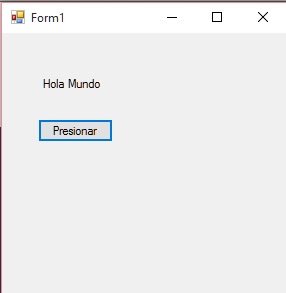
Problema propuesto
- Disponer 7 objetos de la clase Button con los días de la semana. Fijar en los atributos Text de cada botón los días de la semana. Al presionar un botón mostrar en un objeto de la clase Label el día seleccionado.
using System; using System.Collections.Generic; using System.ComponentModel; using System.Data; using System.Drawing; using System.Linq; using System.Text; using System.Windows.Forms; namespace WindowsFormsApplication6 { public partial class Form1 : Form { public Form1() { InitializeComponent(); } private void button1_Click(object sender, EventArgs e) { label1.Text = "Lunes"; } private void button2_Click(object sender, EventArgs e) { label1.Text = "Martes"; } private void button3_Click(object sender, EventArgs e) { label1.Text = "Miercoles"; } private void button4_Click(object sender, EventArgs e) { label1.Text = "Jueves"; } private void button5_Click(object sender, EventArgs e) { label1.Text = "Viernes"; } private void button6_Click(object sender, EventArgs e) { label1.Text = "Sábado"; } private void button7_Click(object sender, EventArgs e) { label1.Text = "Domingo"; } } }